编辑:秩名2020-08-05 10:31:01
Word怎么利用英文编号取代数字编号,很多帅哥美女都不是很了解,下面iefans小编整理了word使用英文编号取代数字编号方法详解。希望能够解决各位用户的问题!

我们先打开一篇文档的原始文本,选中需要进行编号的文字部分,点击鼠标右键,在弹出的快捷菜单中,选择“编号”选项,在其出现的菜单中点击“定义新编号格式”;
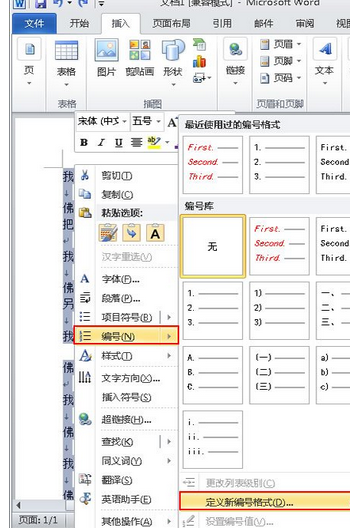
这时候会弹出一个“定义新编号格式”的对话框,在“编号样式”下面的下拉按钮中,选择英语数字的编号,“对齐方式”选择“居中”然后点击“确定”;
word相关攻略推荐:
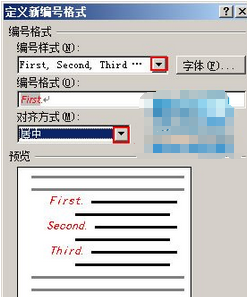
然后返回到文本中我们会发现刚刚选中的文字部分的前面都带有了英文数字的编号,如下图所示;
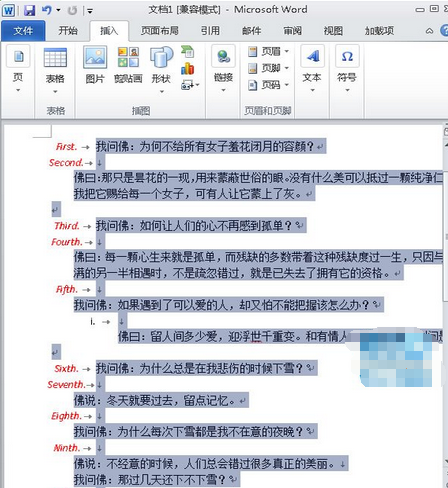
提示:用户还可以对选择的英文编号进行颜色,字形,字号的设置,你可以在以上的第二个步骤的“定义新编号格式”的对话框中,点击“字体”选项组,此时在你的窗口上会跳出另一个“字体”的对话框,在“字体”的选项卡中,进行编号的颜色,字形,字号的设置,点击“确定”即可。
喜欢小编为您带来的word使用英文编号取代数字编号方法详解吗?希望可以帮到您~更多相关内容尽在IE浏览器中文网站Word专区。